怎么看桌面壁纸在哪个文件夹 Win10桌面背景图片在哪里
更新时间:2024-08-14 14:44:19作者:xtliu
在使用Windows 10操作系统时,我们经常会更换桌面壁纸来给电脑带来新鲜感和个性化的风格,但是有时候我们会想知道这些桌面背景图片到底保存在哪个文件夹里?想要找到这些壁纸并进行管理,可以通过一些简单的步骤来轻松实现。在Win10系统中,桌面壁纸的存储位置会有所不同,了解这些信息可以帮助我们更好地管理和使用我们喜欢的壁纸图片。接下来就让我们来一起Win10桌面背景图片的存储位置吧!
具体步骤:
1.首先需要知道系统壁纸默认保存在“C:\Windows\Web\Wallpaper”路径下,主要放在Windows,Windows 10,鲜花三个文件夹;
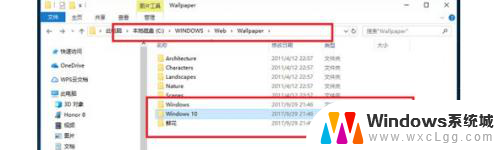
2.打开Windows 10文件夹,可以看到桌面壁纸图片;
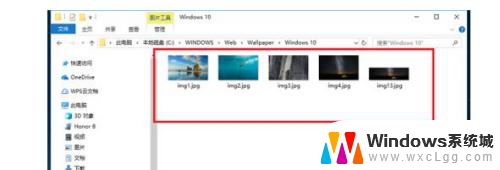
3.打开Windows文件夹,可以看到一张默认壁纸图片;
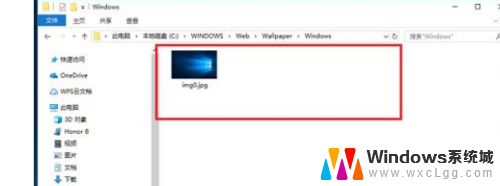
4.打开鲜花文件夹,可以看到另外一部分壁纸;
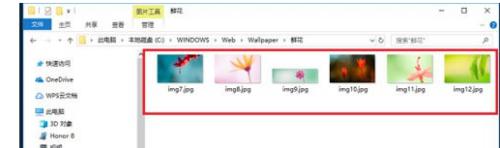
5.如果我们想查看个人安装的壁纸,在“C:\Users(用户)\xx(当前用户名)\AppData\Local\Microsoft\Windows\Themes”路径下;
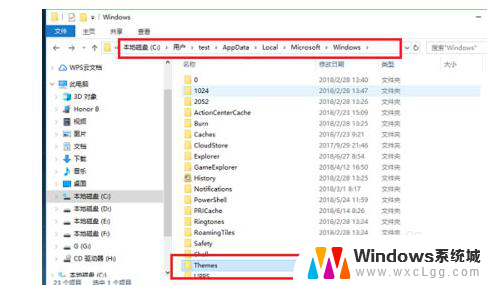
6.打开Themes文件夹,可以看到主题壁纸。
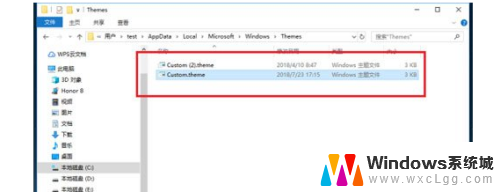
以上就是如何查看桌面壁纸存储位置的全部内容,如果有不清楚的用户,可以参考以上小编的步骤进行操作,希望对大家有所帮助。
怎么看桌面壁纸在哪个文件夹 Win10桌面背景图片在哪里相关教程
-
 windows桌面背景图片在哪个文件夹 Win10桌面背景文件夹位置
windows桌面背景图片在哪个文件夹 Win10桌面背景文件夹位置2025-04-07
-
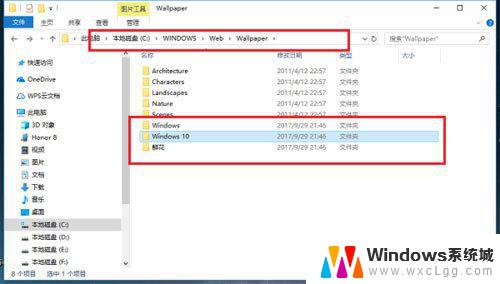 w10桌面图片 Win10桌面背景图片存储在哪个文件夹
w10桌面图片 Win10桌面背景图片存储在哪个文件夹2024-04-05
-
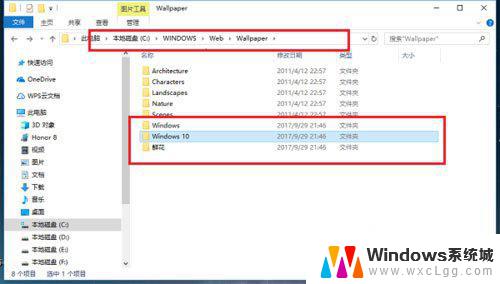 win10个性化背景图片在哪 Win10桌面背景图片文件夹
win10个性化背景图片在哪 Win10桌面背景图片文件夹2024-02-27
-
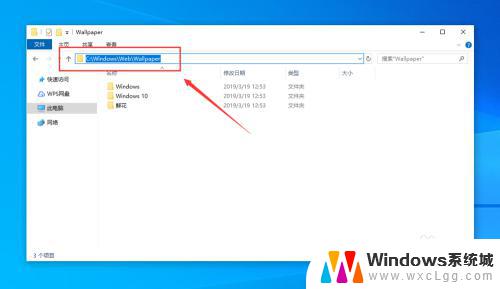 win10桌面壁纸位置 Windows10电脑默认壁纸在哪个文件夹
win10桌面壁纸位置 Windows10电脑默认壁纸在哪个文件夹2023-09-21
-
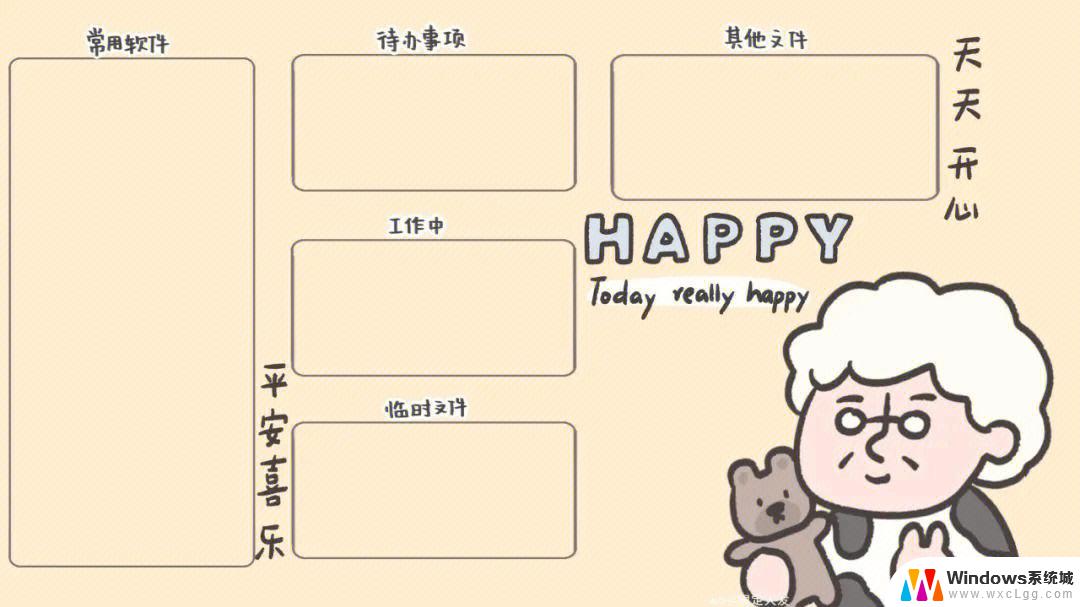 怎么改电脑桌面壁纸 Win10桌面背景图片怎么更换
怎么改电脑桌面壁纸 Win10桌面背景图片怎么更换2024-03-20
-
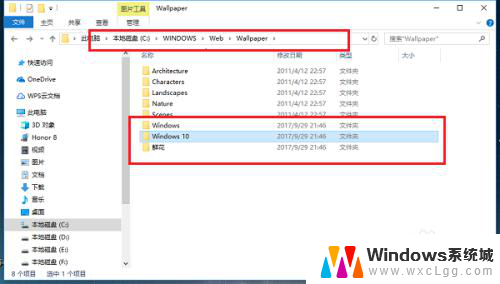 win10壁纸图片在哪个文件夹 win10系统壁纸默认存放在哪个文件夹
win10壁纸图片在哪个文件夹 win10系统壁纸默认存放在哪个文件夹2023-12-07
- win10背景图片怎么删除 如何在 Windows 10 中删除桌面壁纸
- 电脑咋设置壁纸桌面 Win10怎么更换桌面背景图片
- win10的背景图片怎么删除 电脑桌面壁纸怎么换
- 没有激活windows怎么换壁纸 如何在未激活的Win10更换桌面背景
- win10怎么更改子网掩码 Win10更改子网掩码步骤
- 声卡为啥没有声音 win10声卡驱动正常但无法播放声音怎么办
- win10 开机转圈圈 Win10开机一直转圈圈无法启动系统怎么办
- u盘做了系统盘以后怎么恢复 如何将win10系统U盘变回普通U盘
- 为什么机箱前面的耳机插孔没声音 Win10机箱前置耳机插孔无声音解决方法
- windows10桌面图标变白了怎么办 Win10桌面图标变成白色了怎么解决
win10系统教程推荐
- 1 win10需要重新激活怎么办 Windows10过期需要重新激活步骤
- 2 怎么把word图标放到桌面上 Win10如何将Microsoft Word添加到桌面
- 3 win10系统耳机没声音是什么原因 电脑耳机插入没有声音怎么办
- 4 win10怎么透明化任务栏 win10任务栏透明效果怎么调整
- 5 如何使用管理员身份运行cmd Win10管理员身份运行CMD命令提示符的方法
- 6 笔记本电脑连接2个显示器 Win10电脑如何分屏到两个显示器
- 7 window10怎么删除账户密码 Windows10删除管理员账户
- 8 window10下载游戏 笔记本怎么玩游戏
- 9 电脑扬声器不能调节音量大小 Win10系统音量调节功能无法使用
- 10 怎么去掉桌面上的图标 Windows10怎么删除桌面图标